Beryl
Artikkeli sisältää vanhentunutta tietoa. Se on säilytetty historiallisista syistä, mutta sitä ei kannata yrittää päivittää. Sisältöä voi hyödyntää muilla sivuilla sen ajantasaisilta osin.
| Beryl | |
|---|---|
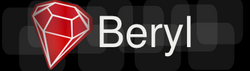 | |
| Käyttöliittymä | X |
| Lisenssi | GPL |
| Kotisivu | www.beryl-project.org |
Beryl on Compiz-projektista haarautettu ikkunamanageri, jota käytetään 3D-kiihdytetyn työpöydän aikaansaamiseksi. Alkuperäiseen Compiziin verrattuna Beryl tarjosi enemmän hienoja efektejä, mutta oli toisaalta epävakaampi.
Beryl vaatii taustalle joko Xgl:n, AIGLX:n tai Nvidian 9000-sarjan ajurin, ja 3D-kiihdytys saadaan aikaan OpenGL:llä. Sen toiminta ei riipu käytetystä työpöytäympäristöstä, eli se toimii mm. KDE.ssä ja GNOME:ssa.
Beryliä ei enää kehitetä, vaan se on yhdistynyt Compizin kanssa.
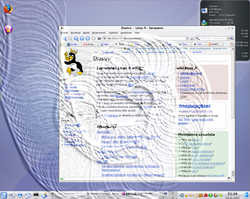
Asennus[muokkaa]
Arch Linux[muokkaa]
Berylin voi Arch Linuxiin asentaa joko paketista beryl-kde (vain KDE-tuki), beryl-gnome (vain GNOME-tuki) tai beryl (tuki molemmille työpöytäympäristöille). Lisäksi on tarjolla paketti beryl-extras, joka tarjoaa joitakin ylimääräisiä liitännäisiä. Lisäohjeita käyttöönottoon löytyy Arch Linuxin wikistä.
Fedora[muokkaa]
Fedoran versiossa 8 on Beryl korvattu Compiz Fusionilla.
Beryl löytyy Fedoran virallisista pakettilähteistä. Metapaketti beryl asentaa Berylin sekä KDE- että GNOME-tuella varustettuna ja paketit beryl-kde ja beryl-gnome vain jompaakumpaa työpöytäympäristöä tukevina versioina. Berylin hallinta-ohjelma Beryl Manager löytyy asennuksen jälkeen Järjestelmä-valikosta tai voidaan käynnistää komentoriviltä komennolla beryl-manager.
openSUSE[muokkaa]
Ohje Berylin käyttöönottoon löytyy opensuse.fi:n wikistä.
Ubuntu[muokkaa]
Ubuntu Gutsystä (7.10) lähtien Compiz Fusion-työpöytätehosteet asentuvat oletusarvoisesti, ja ne voi ottaa käyttöön GNOME-työpöydällä valikosta Järjestelmä->Asetukset->Työpöytätehosteet, ja KDE:ssä valikosta K->Järjestelmä->Työpöytätehosteet.